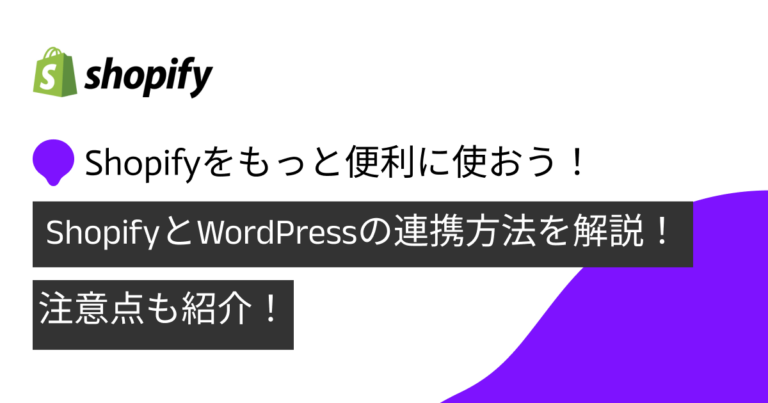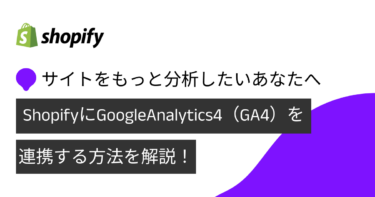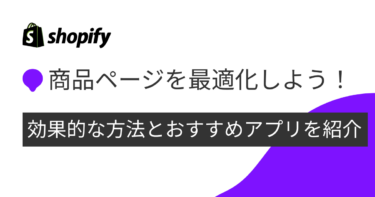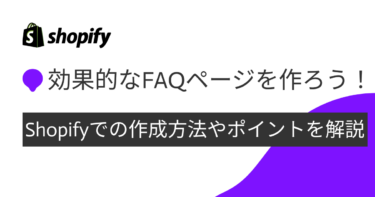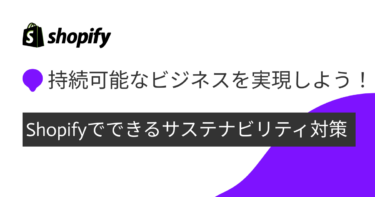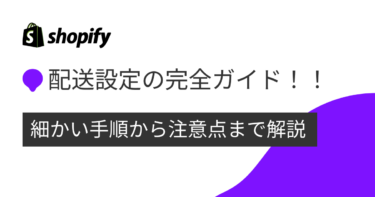オンラインストアを始める上で、ShopifyとWordPressを連携させたいという方もいるのではないでしょうか。
この記事では、ShopifyとWordPressの連携方法とそのメリットを初心者にも分かりやすく解説します。
ShopifyとWordPressを連携させるメリット
ShopifyとWordPressを連携させることによって、Shopifyの使いやすいEC機能を保持しつつ、WordPressの柔軟なブログやSEO対策強化ツールを活用できるため、効率的な運営が可能になります。
例えば、製品ページに詳しい情報記事を組み込み、ユーザーが商品を理解しやすくなることで、購入意欲の向上が期待できます。
また、コンテンツと商売を一元管理することで、作業負担が大きく減少するでしょう。
ShopifyとWordPressの基本的な特徴
ShopifyはユーザーフレンドリーなEコマースプラットフォームで、オンライン販売に必要な機能を統合し、簡単にネットショップを立ち上げられます。
一方、WordPressは柔軟性に富んだCMSで、ブログや企業サイトの構築に優れており、豊富なプラグインによりEコマース機能も拡張可能です。
連携による相乗効果とは
連携することでコンテンツのマーケティング力とオンライン販売の効率化が両立し、相乗効果が生まれます。
例えば、WordPressの強力なコンテンツ管理機能とSEO対策に優れたブログを使い、集客を促進しながら、Shopifyの手軽なカート機能でスムーズに商品販売へと導くことができます。
このような組み合わせにより、訪問者の満足度を高め、売上げ向上に繋がる相乗効果が期待できます。
マルチチャネル販売戦略としての重要性
マルチチャネル販売は、顧客体験を向上させ、ブランド認知度を増加させる重要な戦略です。
連携させることで、オンラインストアとコンテンツ管理が一元化され、消費者が異なるプラットフォームで一貫した体験を享受できるようになります。
ShopifyとWordPressの連携方法を解説
ShopifyとWordPressの具体的な連携方法をステップバイステップで解説します。
注意点として、デザインの統一感を保つこと、SEO対策を忘れないこと、セキュリティ面の確認を怠らないことが挙げられます。
しっかりとプランニングし、丁寧に設定を行うことで、ShopifyとWordPressの連携を成功させましょう。
それでは一つ一つ解説していきます。
Shopifyでストアを開設する
まずShopifyのウェブサイトにアクセスし、無料アカウントを作成します。
必要な情報を入力し、店舗名を決定した後、いくつかの基本設定を行います。
これには支払い方法の設定、送料の設定、ストアのデザインのカスタマイズなどが含まれます。
決済する方法を設定する
ShopifyはクレジットカードやPayPalなどの様々なオンライン決済が可能です。
WordPressサイトで利用する際は、Shopifyのプラグインをインストールし、APIキーを用いて連携します。
配送方法を設定する
ダッシュボードにアクセスし、「設定」から「配送と配達」を選択して配送オプションを設定します。
送料設定では、商品の重量や価格に基づいて自動的に送料を計算させることができます。
地域別の配送設定を利用して送料を地域ごとに設定することも可能です。
さらに、売上を伸ばす戦略として「◯◯円以上のお買い物で送料無料」など特定条件下での無料配送設定を導入するのも良いでしょう。
Shopifyに商品を追加する
販売する商品を登録しましょう。
まず「商品」セクションを開いて「商品を追加」ボタンをクリックします。
必要な商品情報(名前、説明、価格など)を入力し、画像をアップロードします。
なるべく詳細なデータを入力し、オンラインストアの信頼性と検索パフォーマンスをアップさせましょう。
購入ボタンを作成する
ShopifyとWordPressを連携させる際、重要なポイントの一つが「購入ボタン」の作成です。
このボタンを通じて、WordPressサイト訪問者はShopifyストアで製品を購入できます。
購入ボタンをWordpressに挿入する
WordPress上で販売を始めるには、Shopify管理画面から購入ボタンのチャネルを選択し、製品を選んで埋め込みコードを生成します。
次に、WordPressの投稿やページにそのコードをペーストするだけで設定は完了です。
ShopifyとWorldPressの連携で注意するべきポイント
プラグインの選定
Shopifyには独自のAPIがあるため、WordPressとの連携を可能にするプラグインを選択しましょう。
また、選択するプラグインは、Shopifyストア内の製品、カテゴリ、顧客データなどの情報にWordPressがアクセスできるようにする設定が必要になります。
さらに、選択するプラグインが定期的に更新されていることも確認してください。
これは、プラグインがShopifyとWordPressの最新バージョンと互換性を持たせるために必要になります。
最後に、セキュリティ更新プログラムも定期的に行われていることを確認してください。
エラーの確認
ShopifyとWordPressを連携する際、設定ミスから起きる連携エラーを防ぐため、トラブルシューティングは丁寧に実施しましょう。
プラグイン同士の互換性やAPIキーの正確性を確認し、問題があれば設定を見直してください。
必要なログ情報の確認で原因を特定し、迅速に修正しましょう。
WordPressのサイトとShopifyのドメインを確認
ドメインの違いもトラブルの原因となり得ます。
ShopifyストアのカスタムドメインとWordPressサイトのドメインが異なる場合、訪問者にとっては混乱を招く可能性があります。
したがって、ブランド一貫性を保つためにも、ドメインを統一するか、明確に関連づけることが重要です。
まとめ:ShopifyとWordPressを連携して効率的な運営をしよう!
いかがでしたでしょうか。
この記事を参考に、ShopifyとWordPressをスムーズに連携させ、効果的なオンラインビジネス運営を実現しましょう。
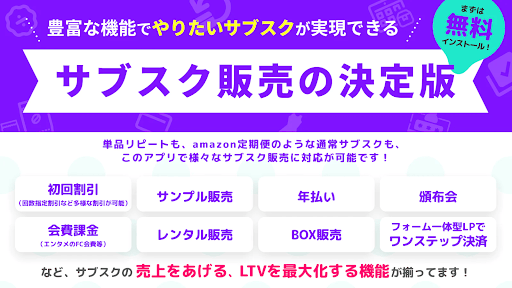
https://apps.shopify.com/huckleberry-subscription
\ Shopify JapanアプリアワードにてFast-Growing App Developer of the Year受賞 /
株式会社ハックルベリーが開発する「売上向上」、「運用」に必要な機能が揃った日本製サブスク。アプリの設定は、Shopifyエキスパートで大手企業のサポート経験多数のECのプロ率いるCSチームが徹底サポート。さらに定期購買機能によって継続的なお客様を獲得し、店舗の売上を向上&安定させることができます!
サブスクに必要な機能はもちろん、サブスク売上のための機能も盛り沢山です。
- box販売機能
- スキップ時ギフト機能
- サンクスページ
- アップセル機能
- 解約時アンケート機能
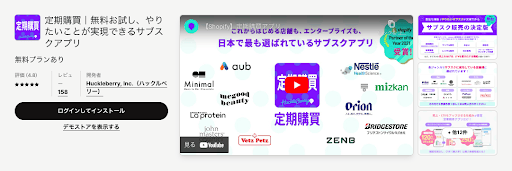
\ 導入実績30,000店以上!相談無料!/